In questa guida ti mostrerò come creare impressionanti panorami in Lightroom Classic CC. Fotografare un panorama spesso suona più complicato di quanto lo sia in realtà. Con le giuste tecniche e qualche clic su Lightroom, puoi rapidamente creare immagini impressionanti che rendono giustizia all'ampiezza del paesaggio. Che tu stia utilizzando un obiettivo grandangolare o un teleobiettivo, ci sono molte possibilità creative per creare panorami mozzafiato. Cominciamo subito!
Idee chiave
- Utilizza impostazioni manuali per esposizione, messa a fuoco e bilanciamento del bianco per garantire una qualità dell'immagine coerente.
- Sfrutta la sovrapposizione delle immagini per consentire al software di unire meglio il panorama.
- Sperimenta con panorami HDR per una maggiore dinamicità e ricchezza di dettagli.
Istruzioni passo passo
Preparativi per il panorama
Prima di iniziare a scattare, è importante fare alcune preparazioni di base. Assicurati che la tua fotocamera sia impostata sulla modalità manuale. Regola manualmente esposizione, messa a fuoco e bilanciamento del bianco per avere impostazioni coerenti su tutte le immagini. Questo è particolarmente importante se desideri creare un panorama HDR.

Scattare il panorama
Scegli la tua scena: Ottieni una buona panoramica del paesaggio e seleziona un punto focale principale che dovrebbe essere il centro del tuo panorama. Posiziona la tua fotocamera vicino a questo punto per ottenere i migliori risultati.

Allinea e scatta: Inizia con la prima ripresa al centro della tua scena. Successivamente, a seconda del soggetto e dell'ampiezza del paesaggio, fai ulteriori scatti verso sinistra e destra. Assicurati che le foto si sovrappongano leggermente. Un sovrapposizione del 20-30% è ideale per garantire che Lightroom unisca le immagini senza problemi.

Applica la fotografia HDR (opzionale): Per creare un panorama HDR, non fare solo uno scatto per posizione. Fotografa più esposizioni (almeno tre), scegliendo un'apertura più luminosa e una più scura per ottenere più dettagli nelle aree chiare e scure.

Modifica in Lightroom
Dopo aver scattato le foto, è ora di unirle e modificarle in Lightroom.
Importa le foto: Carica le tue foto su Lightroom e assicurati di aver selezionato le immagini corrette per il panorama. Verifica se la sovrapposizione delle immagini è sufficiente.
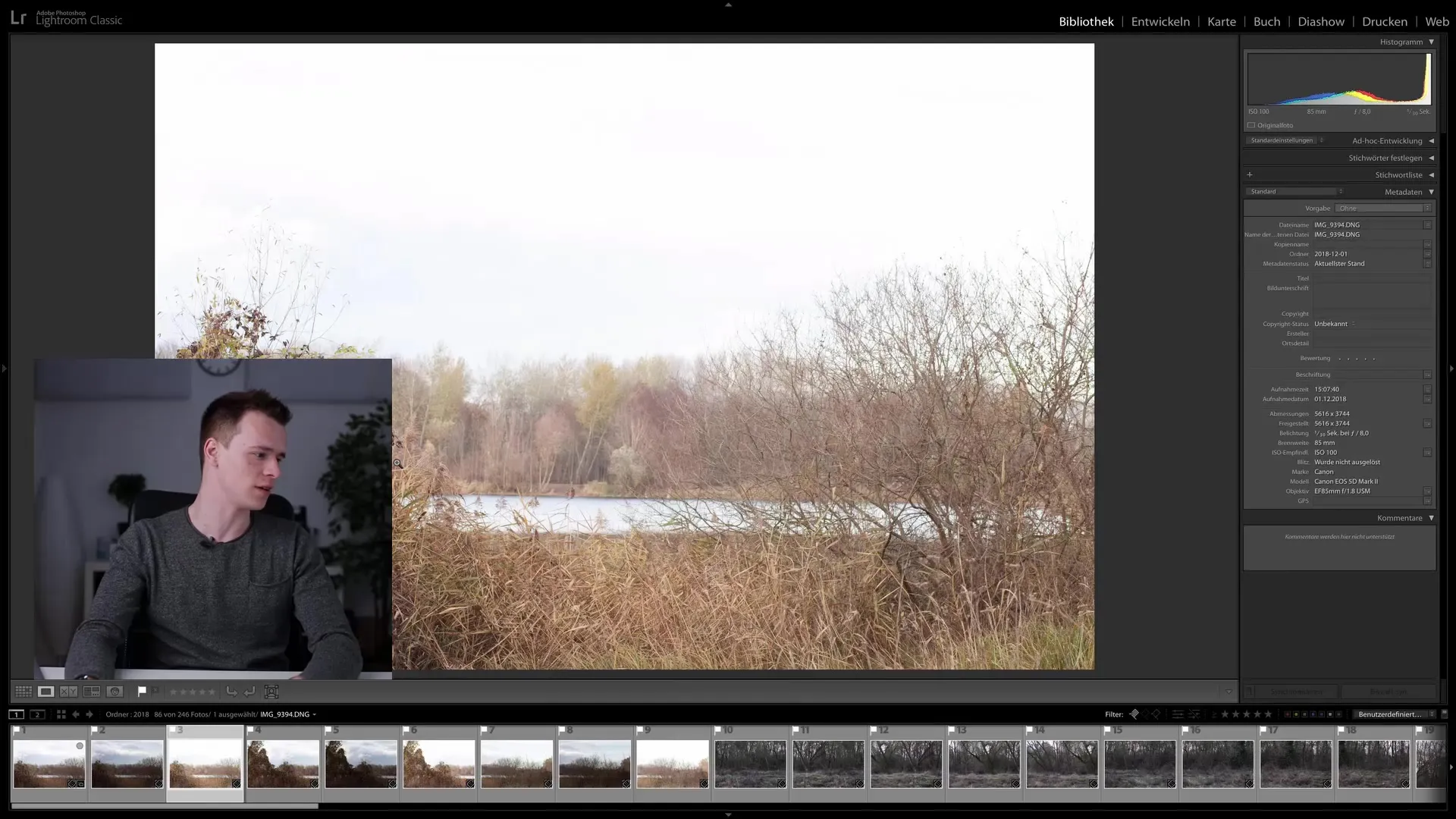
Unione delle foto: Seleziona le foto che desideri unire. Quindi clicca su "Foto" e seleziona "Unisci foto". Scegli l'opzione "Panorama HDR" per creare panorami HDR.
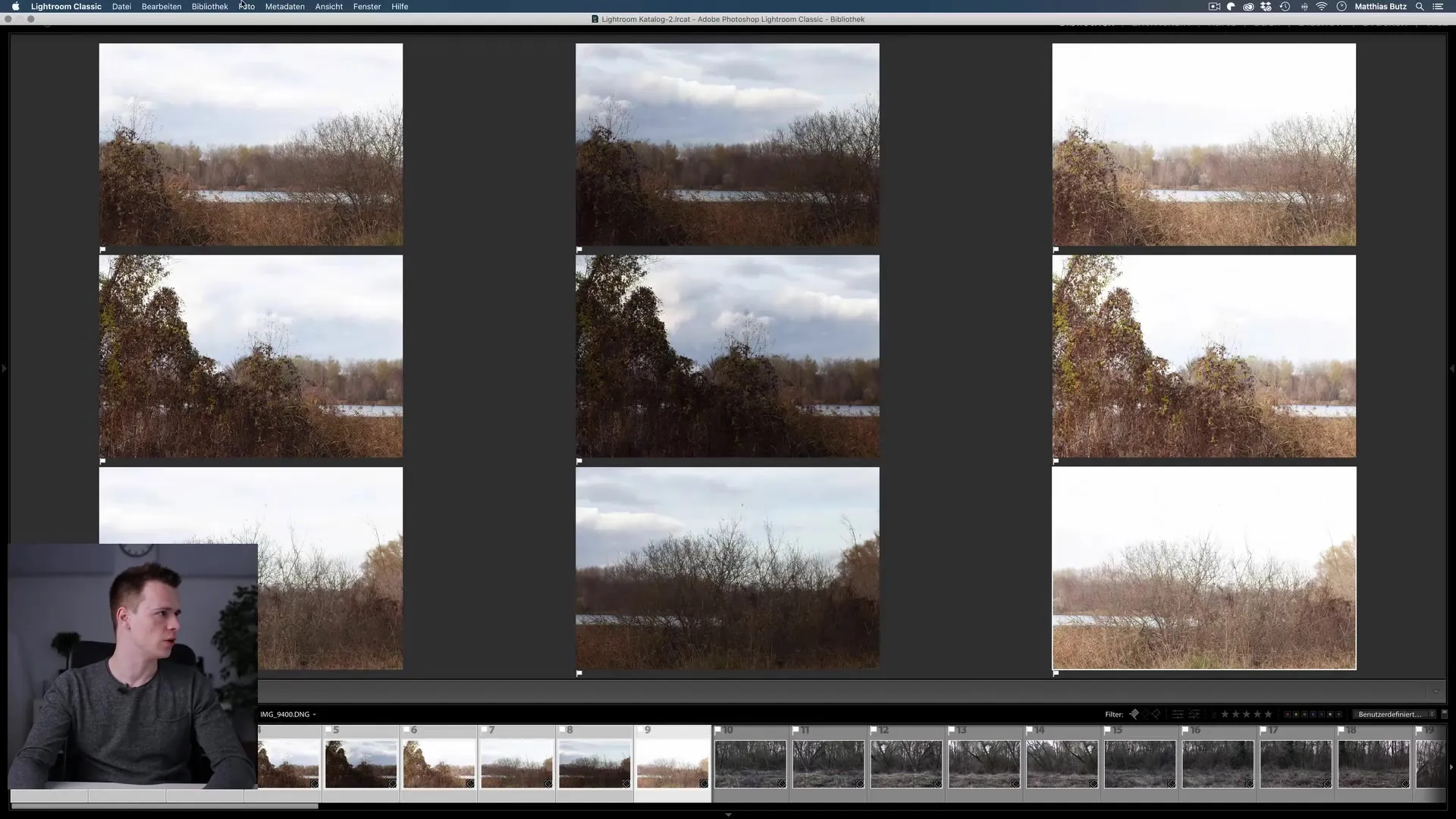
Regola le impostazioni: Nel dialogo che appare, puoi selezionare varie opzioni, come il tipo di proiezione (sferica, cilindrica o prospettica). Consiglio la proiezione sferica, poiché offre i migliori risultati per la maggior parte dei panorami.
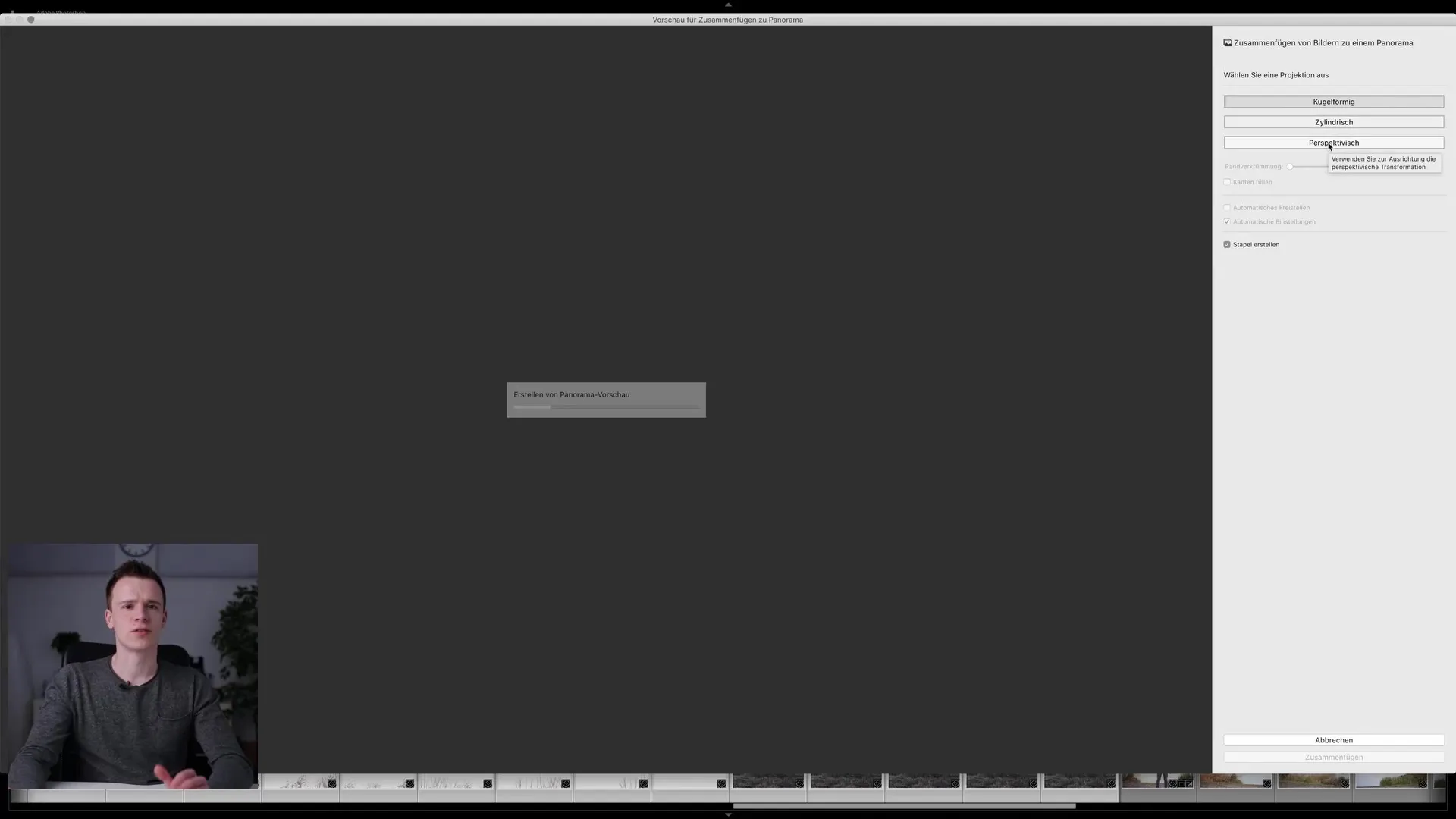
Utilizza il Riempimento bordi o la Distorsione bordi: Se dopo l'unione ci sono aree vuote o non ottimali, puoi utilizzare il "Riempimento bordi" o la "Distorsione bordi" per riempire le aree vuote. Queste funzioni aiutano a levigare le transizioni e a creare un aspetto più naturale.
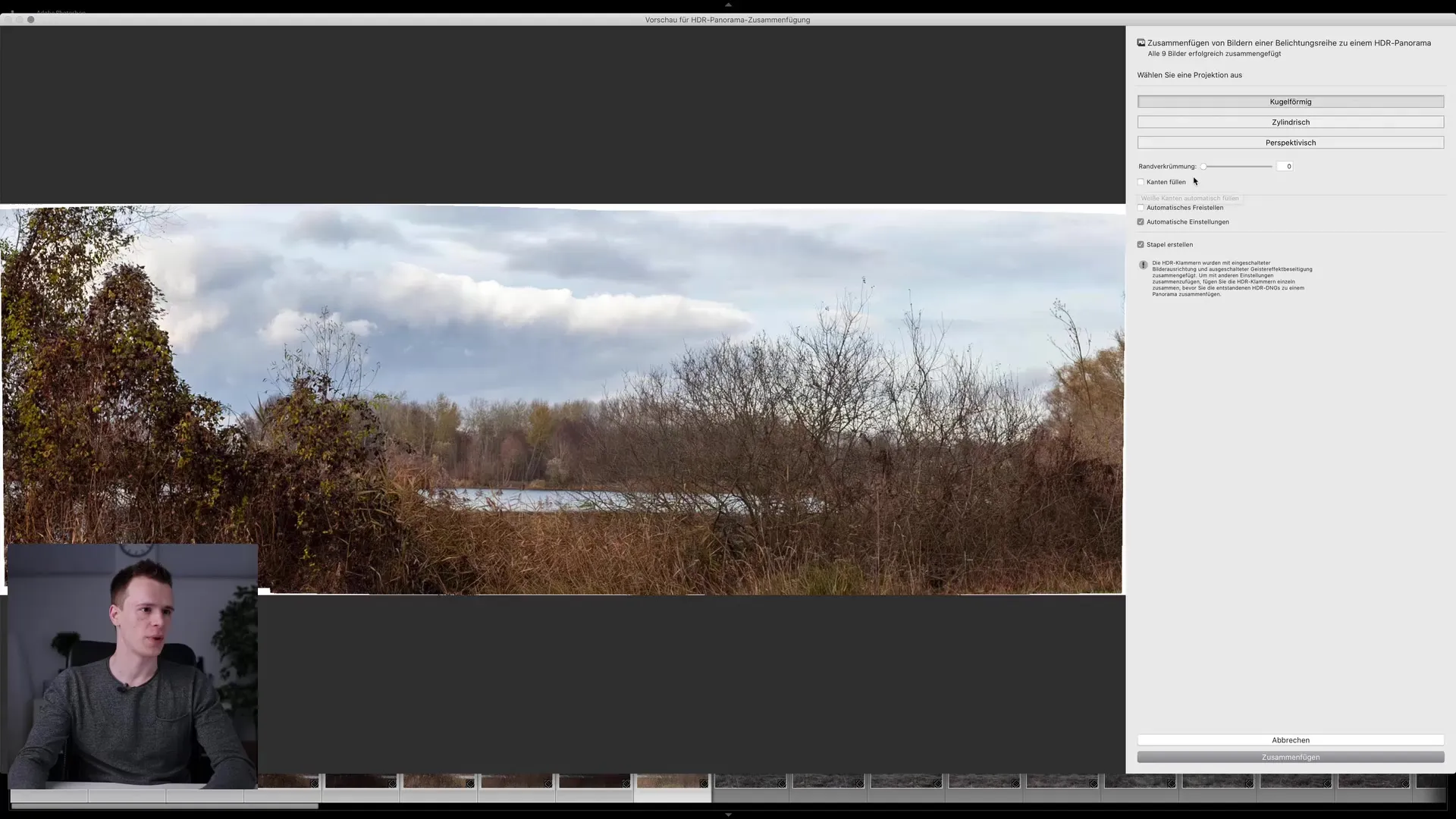
Modifica nel modulo Sviluppo: A questo punto, puoi continuare a modificare l'immagine nel modulo Sviluppo. Hai la possibilità di ottimizzare i valori di luminosità, contrasto e altre impostazioni. Fai attenzione con l'HDR per evitare sovraesposizioni.
Ultimi adattamenti ed esportazione
Se sei soddisfatto della modifica, puoi esportare il tuo panorama finito. Assicurati di scegliere le migliori impostazioni per la risoluzione e il formato al fine di ottenere la migliore qualità per i tuoi scopi.
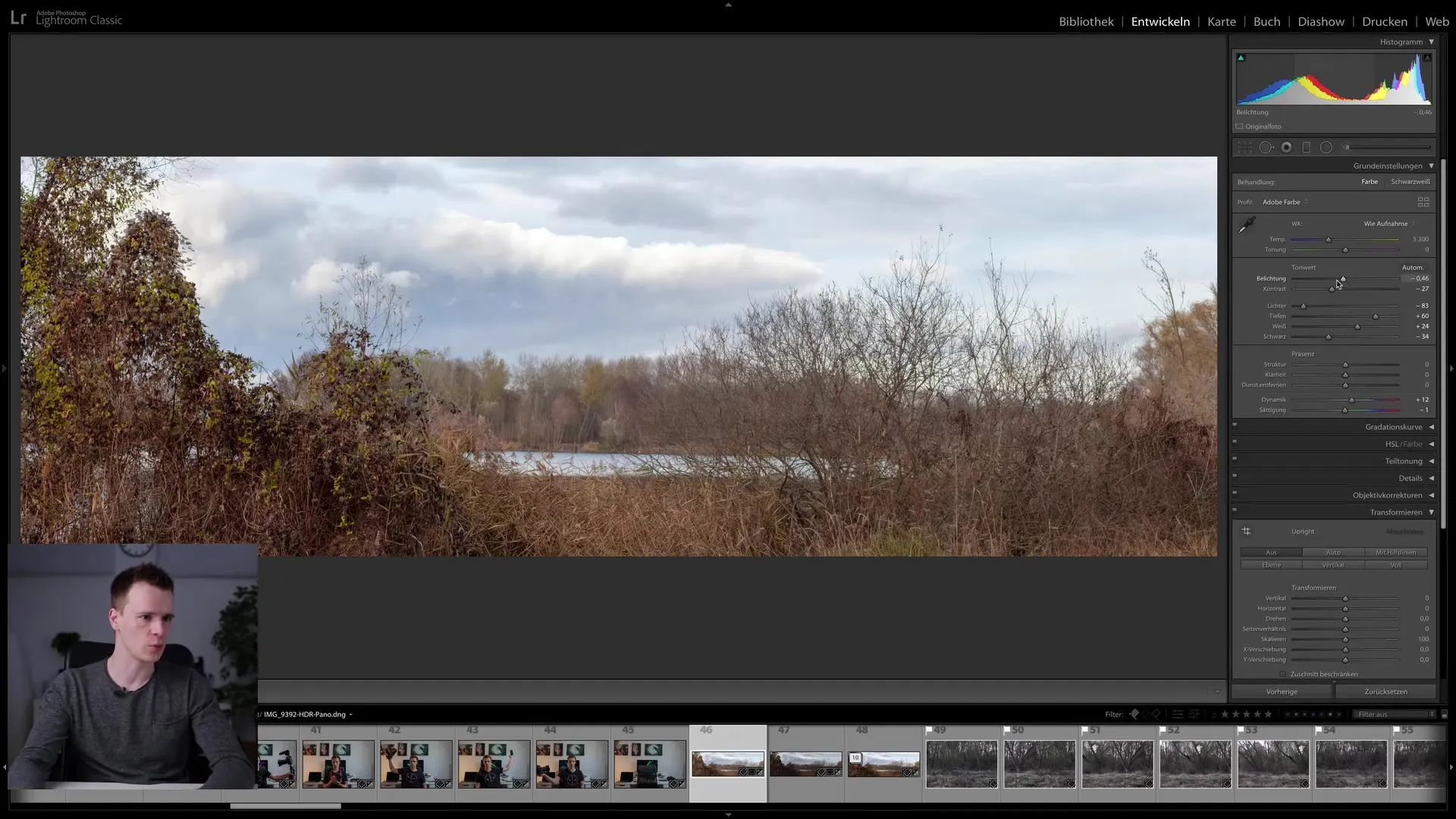
Riepilogo
In questo tutorial ti ho illustrato i passaggi per creare un panorama in Lightroom Classic CC. Dalle preparazioni durante lo scatto delle foto all'editing delle immagini fino all'esportazione del panorama finale, Lightroom ti consente di immortalare le tue scenografie in modo impressionante. Con le tecniche apprese puoi anche sperimentare e migliorare le tue capacità.
Domande frequenti
Cosa serve per fotografare un panorama?Hai bisogno di una fotocamera che consenta impostazioni manuali, e un treppiede può essere utile per garantire stabilità durante lo scatto.
Quante foto dovrei scattare per un panorama?Idealemente dovresti scattare tra 3 e 7 foto per ogni panorama, a seconda della larghezza della scena da fotografare.
Qual è il vantaggio dell'HDR nei panorami?L'HDR ti consente di salvare le aree dinamiche delle tue immagini combinando foto con diverse esposizioni. In questo modo ottieni più dettagli nelle aree luminose e scure.
L'obiettivo scelto influisce sulla qualità del panorama?Sì, l'obiettivo utilizzato può influenzare la qualità del panorama. Gli obiettivi grandangolari richiedono meno foto, mentre i teleobiettivi necessitano di più sovrapposizione e possono creare maggiori dettagli.
Puoi fotografare panorami anche con luce scarsa?Sì! Assicurati che le impostazioni della tua fotocamera siano corrette e usa un treppiede per evitare sfocature.


